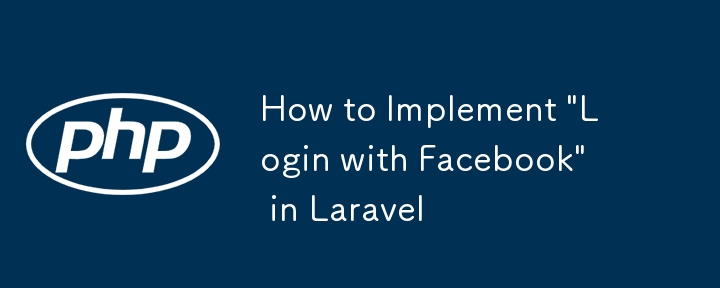
本教學將引導您完成在 Laravel 應用程式中新增 Facebook 登入功能的過程。
Laravel Socialite 為 Facebook、Twitter、Google、LinkedIn、GitHub、GitLab 和 Bitbucket 的 OAuth 身份驗證提供了富有表現力、流暢的介面。
透過 Composer 安裝:
composer require laravel/socialite
將以下內容加入您的 config/services.php 檔案:
'facebook' => [
'client_id' => env('FACEBOOK_CLIENT_ID'),
'client_secret' => env('FACEBOOK_CLIENT_SECRET'),
'redirect' => env('FACEBOOK_REDIRECT_URI'),
],
然後,將這些加入您的 .env 檔案:
FACEBOOK_CLIENT_ID=your_facebook_app_id FACEBOOK_CLIENT_SECRET=your_facebook_app_secret FACEBOOK_REDIRECT_URI=http://localhost:8000/login/facebook/callback
將這些路由加入您的routes/web.php:
use App\Http\Controllers\Auth\FacebookController;
Route::get('login/facebook', [FacebookController::class, 'redirectToFacebook'])->name('login.facebook');
Route::get('login/facebook/callback', [FacebookController::class, 'handleFacebookCallback']);
建立一個新控制器:
php artisan make:controller Auth/FacebookController
實作控制器:
<?php
namespace App\Http\Controllers\Auth;
use App\Http\Controllers\Controller;
use App\Models\User;
use Illuminate\Support\Facades\Auth;
use Laravel\Socialite\Facades\Socialite;
class FacebookController extends Controller
{
public function redirectToFacebook()
{
return Socialite::driver('facebook')->redirect();
}
public function handleFacebookCallback()
{
try {
$user = Socialite::driver('facebook')->user();
$finduser = User::where('facebook_id', $user->id)->first();
if ($finduser) {
Auth::login($finduser);
return redirect()->intended('dashboard');
} else {
$newUser = User::create([
'name' => $user->name,
'email' => $user->email,
'facebook_id'=> $user->id,
'password' => encrypt('123456dummy')
]);
Auth::login($newUser);
return redirect()->intended('dashboard');
}
} catch (\Exception $e) {
dd($e->getMessage());
}
}
}
將 facebook_id 加入到使用者模型中的可填入數組:
protected $fillable = [
'name',
'email',
'password',
'facebook_id',
];
建立新遷移:
php artisan make:migration add_facebook_id_to_users_table
在新的遷移檔案:
public function up()
{
Schema::table('users', function ($table) {
$table->string('facebook_id')->nullable();
});
}
public function down()
{
Schema::table('users', function ($table) {
$table->dropColumn('facebook_id');
});
}
運行遷移:
php artisan migrate
在您的登入檢視中,新增「使用 Facebook 登入」按鈕:
<a href="{{ route('login.facebook') }}" class="btn btn-primary">
Login with Facebook
</a>
以上是如何在 Laravel 中實現'使用 Facebook 登入”的詳細內容。更多資訊請關注PHP中文網其他相關文章!




